Connecter des solides
Commandes
CONNECTL, CONNECTT, BIMCONNECTSTRUCTUREL
À propos
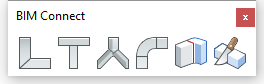
La commande CONNECTL crée une connexion en L (bissectrice ou parallèle) entre deux solides.
La commande CONNECTT crée une connexion en T entre deux solides.
La commande BIMCONNECTSTRUCTUREL connecte des solides de profils structurels tels que des poutres et des poteaux.
La commande BIMCONNECTFLUX crée une connexion entre des segments de flux, tels que des tuyaux ou des gaines CVC.
Les procédures ci-dessous utilisent le menu du curseur Quad.
Procédure : Créer des connexions L
- Assurez-vous que la variable système SELECTIONMODES = 0.
- Entrez CONNECTL dans la ligne de commande ou sélectionnez cette option via le Quad.
- Sélectionnez deux solides ou faces à connecter.
- Les deux solides sélectionnés sont connectés : le type de connexion par défaut est une bissectrice-L.Si la variable système HOTKEYASSISTANT est activée, le widget Assistant raccourcis s'affiche.
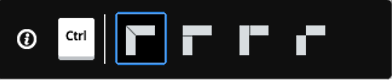
Utilisez la touche CTRL pour passer d'un type de connexion à l'autre.
La ligne de commande affiche : Sélectionnez l'entité de base [Basculer] <Accepter>. Entrez A pour utiliser la connexion sélectionnée, entrez B pour passer au type de connexion souhaité.
Le modèle 3D se met à jour de manière dynamique lorsque vous passez d'un type de connexion en L à un autre.Remarque : Les connexions L peuvent également être créés entre des solides non verticaux, tels que les dalles de toit.
Procédure : Créer des connexions en T
- Assurez-vous que l'option Sélectionner les faces de la variable système SELECTIONMODES est sélectionnée.
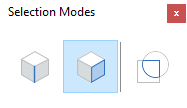
- Entrez CONNECTT dans la ligne de commande ou sélectionnez-la via le Quad.
- Déplacez le curseur sur la face mineure du premier solide à l'extrémité qui doit être connectée.
Appuyez sur la touche Tab pour mettre en évidence les faces masquées.
Cliquez lorsque l'entité est en surbrillance.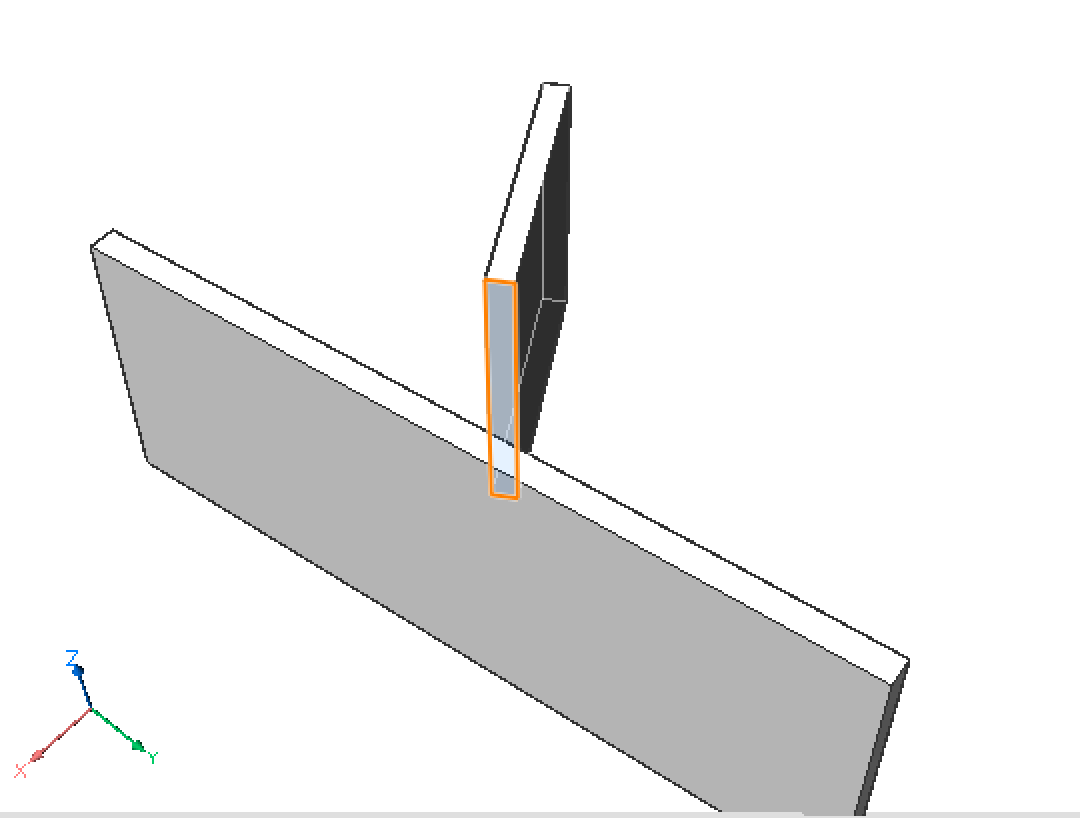
- (Facultatif) Répétez l'étape précédente pour sélectionner d'autres faces, puis appuyez sur Entrée.Conseil : La commande SELECTFACESALIGNEES du groupe de commandes Sélectionner dans le Quad sélectionne toutes les faces du modèle 3D qui se trouvent dans le même plan (coplanaire) que la face sélectionnée.
- La ligne de commande affiche : Sélectionnez les entités à connecter ou [Connecter à la face la plus proche/Déconnecter/Options de sélection (?)] <Connecter à la face la plus proche> :
- Effectuez l'une des actions suivantes :
- Appuyez sur Entrée pour vous connecter à la face la plus proche.
- Sélectionnez une ou plusieurs faces.
Si nécessaire, appuyez sur Tab pour mettre en surbrillance une face cachée ; cliquez lorsque la face est mise en surbrillance.
Faites un clic droit pour arrêter la sélection des faces.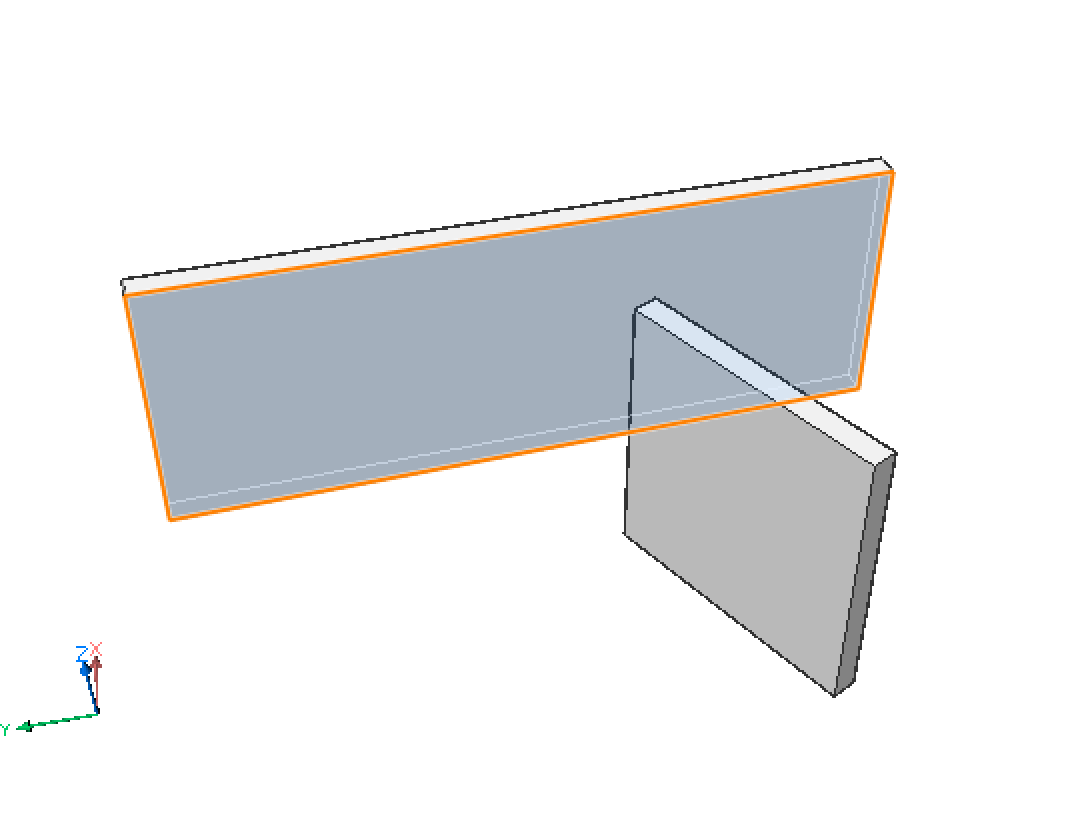
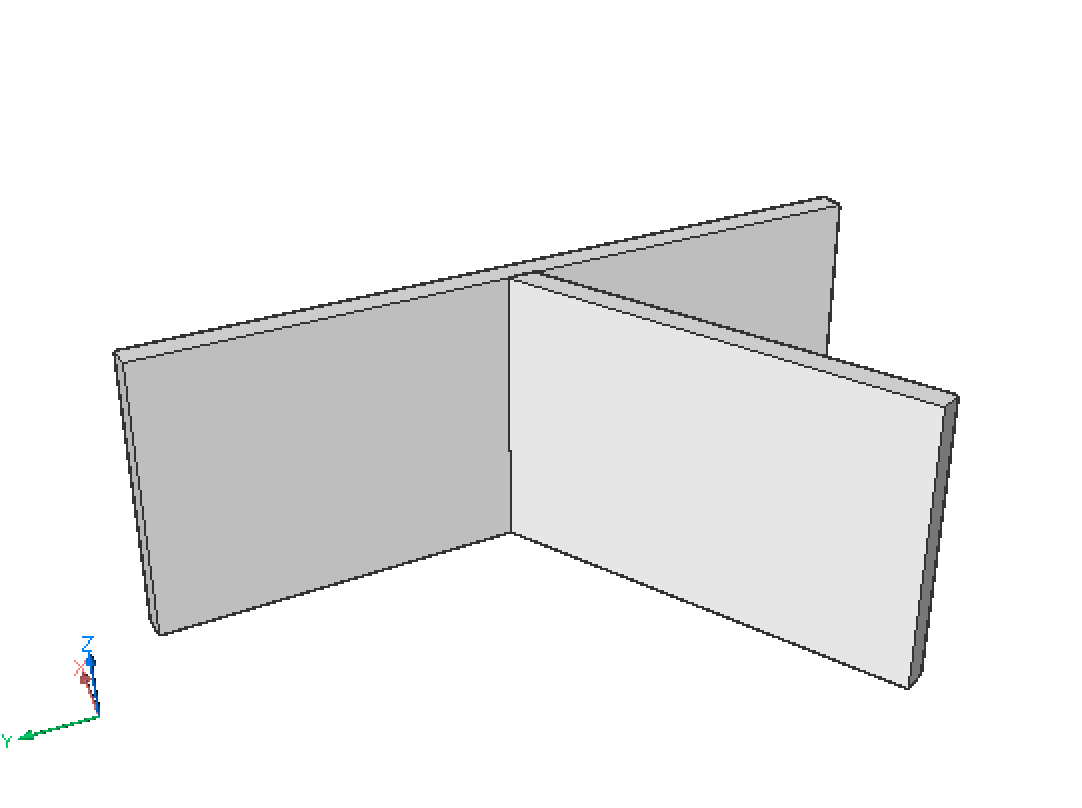
Conseil : Survolez la face mineure du solide et choisissez Connecter avec la face la plus proche dans le groupe de commandes Modèle du Quad.
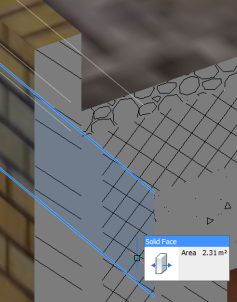 |
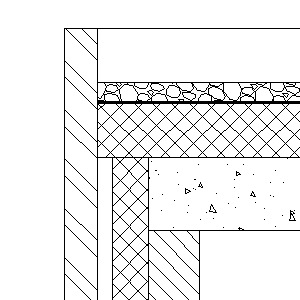 |
| Modèle 3D | Coupe calculée |
Pour contrôler la connexion des couches de composition entre deux éléments de construction, vous pouvez Pousser/Tirer une couche dans une coupe Bim délimitée (si l'option Afficher la composition est activée). Pour plus d'informations, consultez l'article Éditer une couche BIM.
- Placez le curseur sur la face de la couche que vous souhaitez raccorder. Si nécessaire, appuyez sur la touche Tab pour mettre en évidence une face cachée.
- Lorsque la face de la couche est mise en évidence, choisissez Pousser/Tirer dans le Quad.
- Indiquez le point que la couche sélectionnée doit atteindre en déplaçant le curseur ou en saisissant la distance.
- Faites un clic droit ou appuyez sur Entrée pour confirmer.
La couche du premier solide est reliée à la couche du second solide. La couche connectée est soustraite du second solide.
- Vous pouvez également utiliser la commande BIMPROPAGERPLANAIRE pour appliquer la connexion à des emplacements similaires dans le modèle.
Procédure : Régler la distance entre les solides parallèles
- Sélectionnez le solide dont la position doit être fixée.
- Sélectionnez le solide qui sera déplacé lors de la définition de la nouvelle distance.
La distance la plus proche entre les solides s'affiche.
- Entrez une valeur dans le champ de distance et appuyez sur Entrée.
Procédure : Créer une copie d'un solide
- Assurez-vous que l'option Sélectionner les faces de la variable système SELECTIONMODES est sélectionnée.
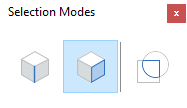
- Déplacez le curseur sur une des faces principales du solide à copier.
- Lorsque la face apparaît en surbrillance, choisissez BimCopier dans le groupe de commandes Modèle du Quad.
Une copie du solide s'affiche dynamiquement. La règle indique la distance actuelle.
- Entrez une valeur dans le champ de saisie dynamique et appuyez sur Entrée.
- Assurez-vous que l'option Activer la détection des contours de la variable système SELECTIONMODES est sélectionnée.
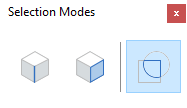
- Mettez en surbrillance la partie du contour correspondant à la partie du solide que vous souhaitez copier.
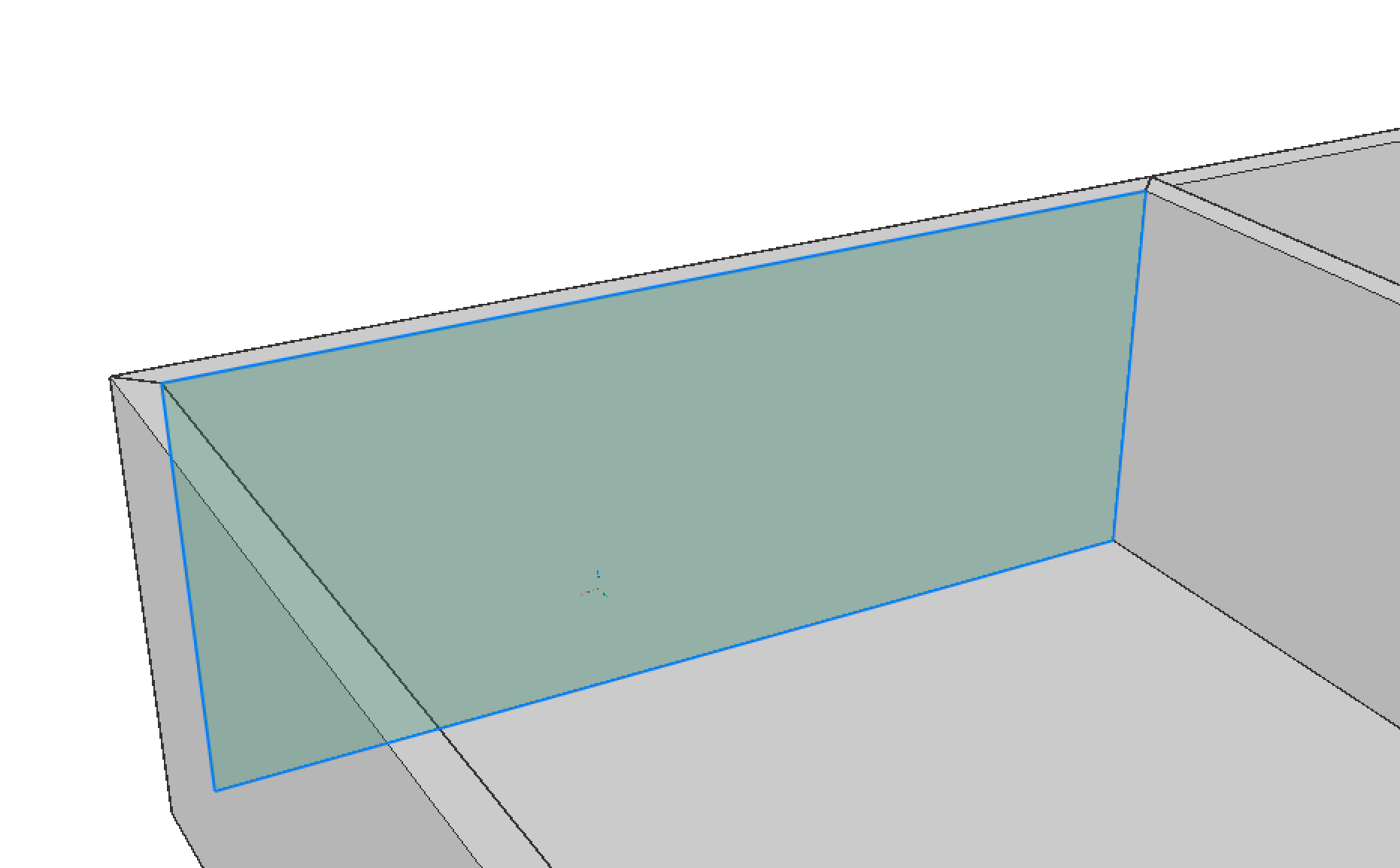
- Lorsque la face est en surbrillance, choisissez BimCopier dans le groupe de commandes BIM du Quad.
Une copie partielle du solide s'affiche dynamiquement. La règle indique la distance actuelle.
- Entrez une valeur dans le champ de saisie dynamique et appuyez sur Entrée.
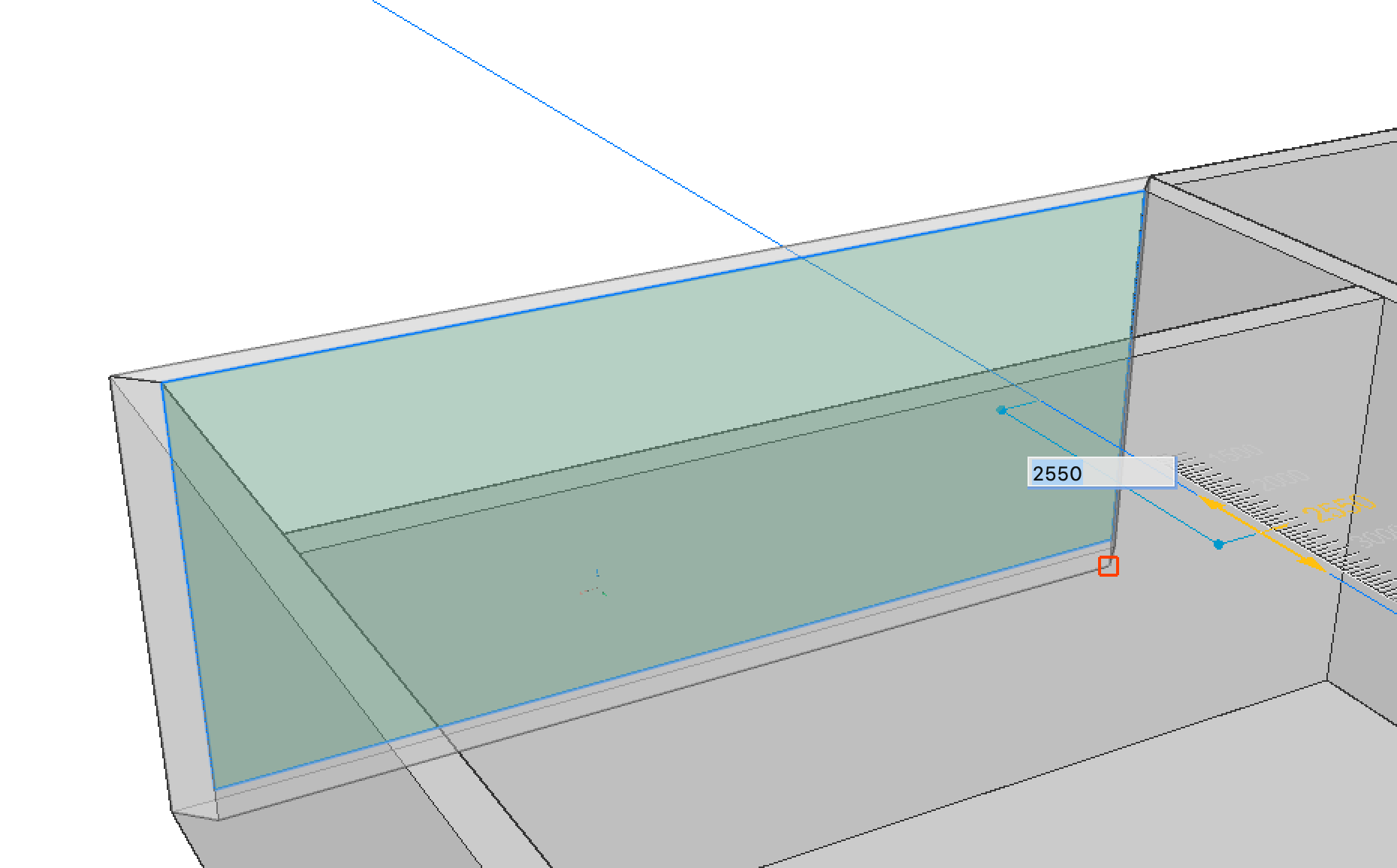
Procédure : Déconnecter deux solides connectés
Dans certains cas, vous devez déconnecter 2 solides d'un nœud pour effectuer une modélisation directe supplémentaire.
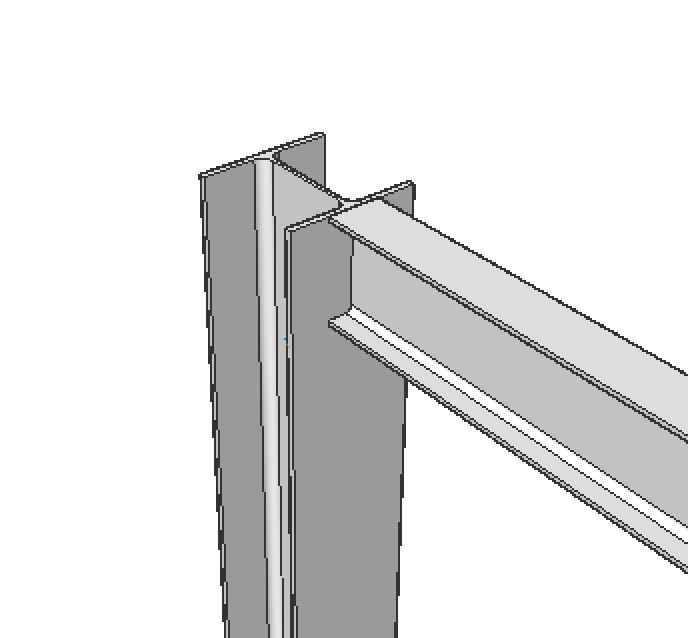
- Entrez CONNECTL dans la ligne de commande.
- Sélectionnez deux solides.
- La connexion est automatiquement établie, appuyez sur CTRL jusqu'à ce que l'icône de déconnexion soit mise en évidence.

- Appuyez sur Entrée.
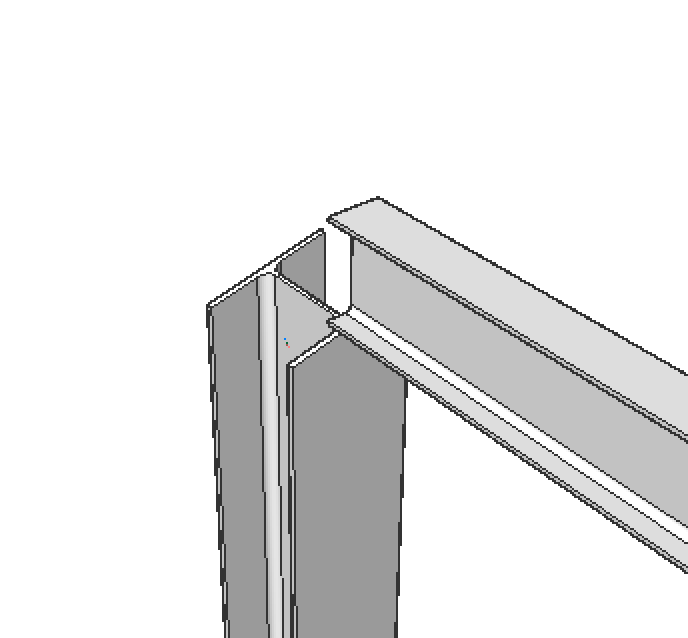
Remarque : Vous pouvez utiliser Propager pour déconnecter des nœuds similaires.

